Hur skriver jag ut flera kopior med sekvensnummer?
Har du någonsin försökt skriva ut flera kopior av ett ark med sekvensnummer? Det betyder att skriva ut 10 kopior av ett ark och fylla Cell A1 i första kopian med 1, i den andra kopian med 001 ... och i den 2: e kopian med 002. I Excel finns det ingen inbyggd funktion som kan lösa det här jobbet, men i den här artikeln introducerar jag en makrokod som hjälper dig att snabbt skriva ut flera kopior med sekvensnummer i Excel.
Skriv ut kopior med olika nummer efter VBA-kod
 Skriv ut kopior med olika nummer efter VBA-kod
Skriv ut kopior med olika nummer efter VBA-kod
Följande steg för att skriva ut flera kopior av ett ark med sekvensnummer efter VBA-kod
1. Aktivera arket du vill skriva ut och tryck på Alt + F11 för att öppna Microsoft Visual Basic för applikationer fönster.
2. klick Insert > Modulernaoch klistra in under koden i Modulerna manus. Se skärmdump:
VBA: Skriv ut kopior med sekvensnummer.
Sub PrintCopiesWithNumbers()
'UpdatebyEntendoffice20161031
Dim i As Integer
Application.ScreenUpdating = False
For i = 1 To 10
Range("A1").Value = "'00" & i
ActiveSheet.PrintOut
Next i
Application.ScreenUpdating = True
MsgBox "Totally print" & (i - 1) &"copies", vbInformation, "Kutools for Excel"
End Sub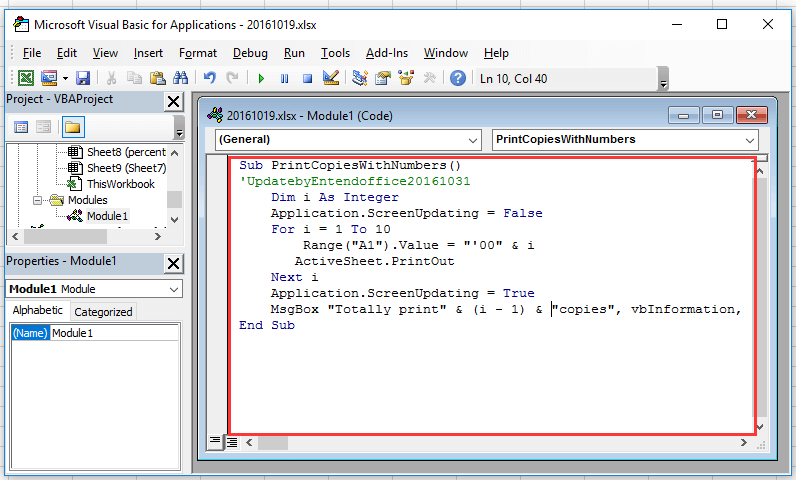
Anmärkningar: i koden, A1 är cellen du vill placera sekvensnumret, 1 Till 10 anger att man ska skriva ut 10 exemplar och "'00" och jag är sekvensformat kan du ändra dem efter behov.
3. Tryck F5 för att köra koden och en dialogruta dyker upp för att påminna dig om att du skriver ut 10 exemplar. Klick OK för att stänga dialogrutan har varje tryckt kopia sitt eget sekvensnummer.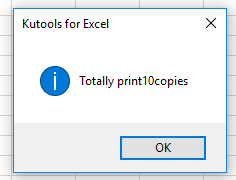
Bästa kontorsproduktivitetsverktyg
Uppgradera dina Excel-färdigheter med Kutools för Excel och upplev effektivitet som aldrig förr. Kutools för Excel erbjuder över 300 avancerade funktioner för att öka produktiviteten och spara tid. Klicka här för att få den funktion du behöver mest...

Fliken Office ger ett flikgränssnitt till Office och gör ditt arbete mycket enklare
- Aktivera flikredigering och läsning i Word, Excel, PowerPoint, Publisher, Access, Visio och Project.
- Öppna och skapa flera dokument i nya flikar i samma fönster, snarare än i nya fönster.
- Ökar din produktivitet med 50 % och minskar hundratals musklick för dig varje dag!
